
当计算开始取代纸上的物理媒体时,产生了相关的义务: 备份. 虽然物理格式的文档或文件消失的可能性很低,但如果我们谈论数字支持,由于不同的因素起作用,可能性会增加。
数字媒体是可以随时停止工作的电子元素,有时没有明显的原因。 此外,它们还可能受到恶意软件(病毒、恶意软件、勒索软件……)的影响,因此这是计算的内在需求 制作备份副本。

制作备份副本时要考虑的方面
在制作备份副本时,我们必须考虑一系列因素:
重要的是文档、图像和视频
几年前,安装 Windows 的副本 花了很多时间,不仅是因为设备的速度,而且还因为安装这些设备的所有组件的驱动程序所花费的时间。
这迫使 Windows 为我们提供了 进行完整备份 我们的操作系统以及我们的文件,这是目前不可用的可能性。 Windows 10 只允许我们制作文件的备份副本。
不要使用硬盘分区
在同一个硬盘上,我们可以创建不同的分区,这些分区无非是磁盘单元 使用相同的物理存储介质,因此如果硬盘崩溃,我们将丢失所有信息,因为所有单元都将停止工作。
使用外置硬盘
使用外置硬盘 制作备份副本是避免我们的设备出现影响其完整性的问题的最佳方法,将副本的数据与设备分开。

云存储
云存储服务是始终通过任何设备(例如 OneDrive、 与 Windows 10 最佳集成的服务。
此外,它不会强迫我们下载我们存储在云中的所有内容,而只是下载我们当时正在处理的文件,并在我们完成后再次上传,这个过程 OneDrive 负责自动执行此操作. 这允许我们将硬盘驱动器上的空间用于与我们的工作无关的其他目的。
增量副本
传统的备份副本允许我们制作单元中文档的精确副本, 用新数据替换目标驱动器上的数据. 当我们需要访问以前版本的文件或恢复我们以前删除的文件时,这可能是一个问题。
增量副本只负责为我们修改过的文件或我们创建的新文件制作备份副本, 保留以前的版本 在旧备份上。
Windows 10 中的备份
Windows 10 为我们提供了一个工具 我们团队中最重要的东西的备份副本:文件,无论是文档、图像还是视频。 尽管 Windows 10 为我们提供的解决方案并不是目前市场上唯一可用的解决方案,但它为我们提供了最好的功能,而且完全免费并在本地集成到系统中。
Windows 备份系统为我们提供的另一个优势是我们可以制作增量副本,也就是说,它正在制作 我们文件的新备份副本,它允许我们访问以前版本的文件,甚至恢复很久以前删除的文件。

如果备份不占用太多空间,我们每天都做,而且我们做的硬盘足够大,我们可以配置备份系统 将所有副本最多保留 2 年. 如果我们开始耗尽空间,系统本身将删除最旧的副本,为新副本腾出空间。
它还允许我们确定我们想要备份所有数据的频率:每 1 分钟、每小时、每 12 小时、每天......一旦我们清楚备份系统为我们提供的所有好处和优点. Windows 10,下面我们向您展示要遵循的步骤 在 Windows 10 中进行备份.
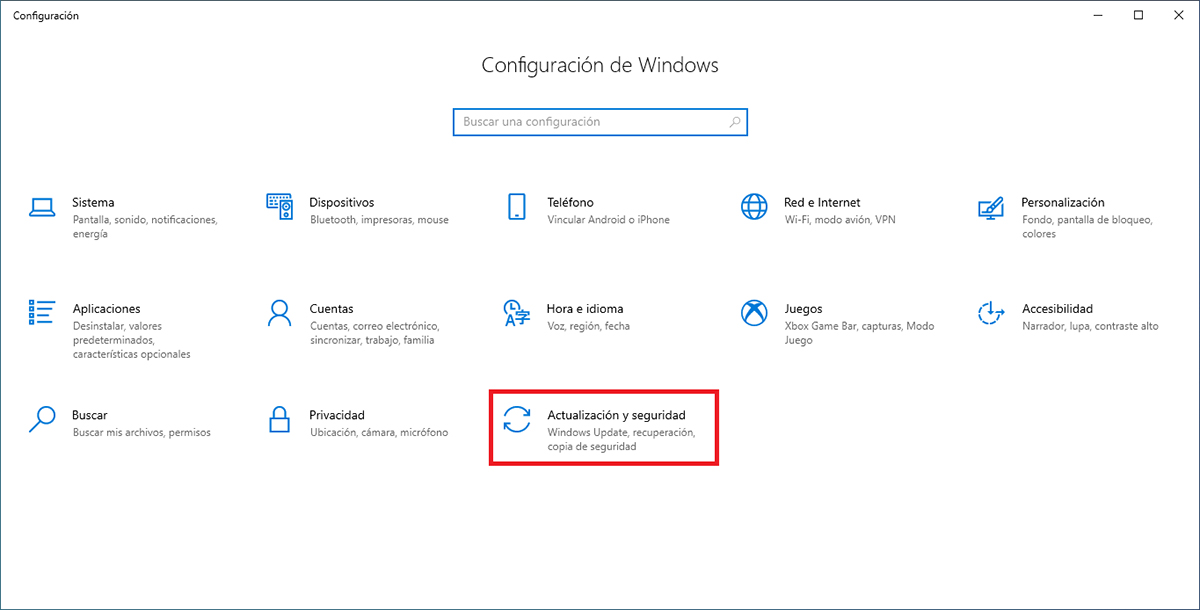
首先,我们必须访问Windows 10配置选项,通过键盘快捷键Windows键+ i并点击 更新和安全性。
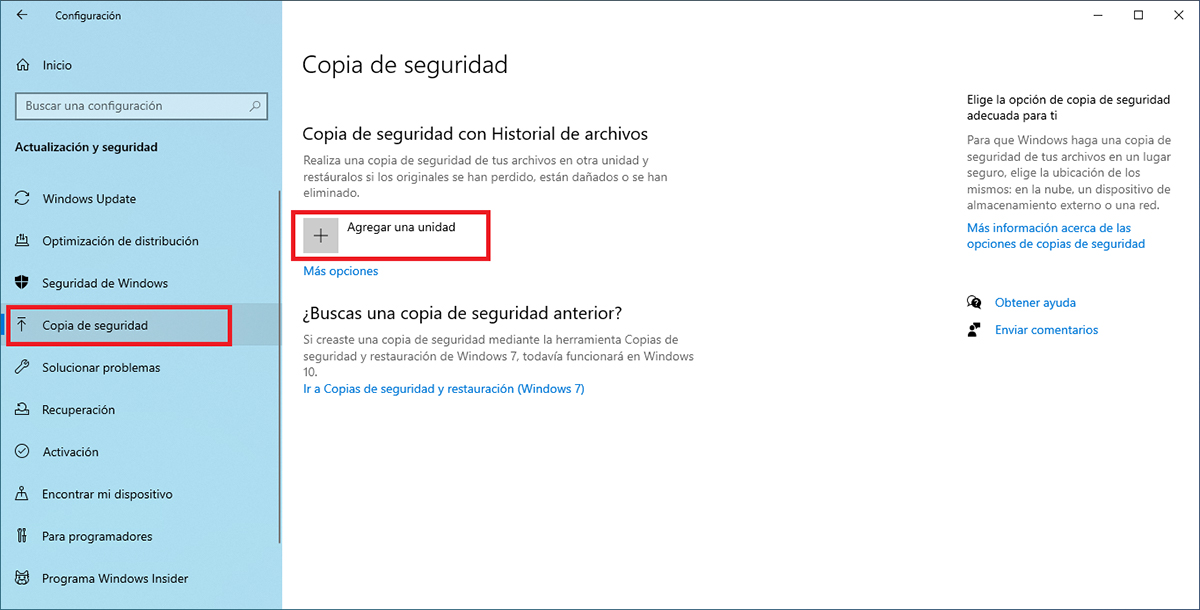
在此部分的左栏中,单击 备用。 在右列中,单击 添加驱动器 在带有文件历史记录的备份部分中。
然后会显示一个浮动窗口 与我们连接到我们设备的所有单元 以及总存储空间。 如果我们只连接了一台设备,我们必须选择显示的一台。
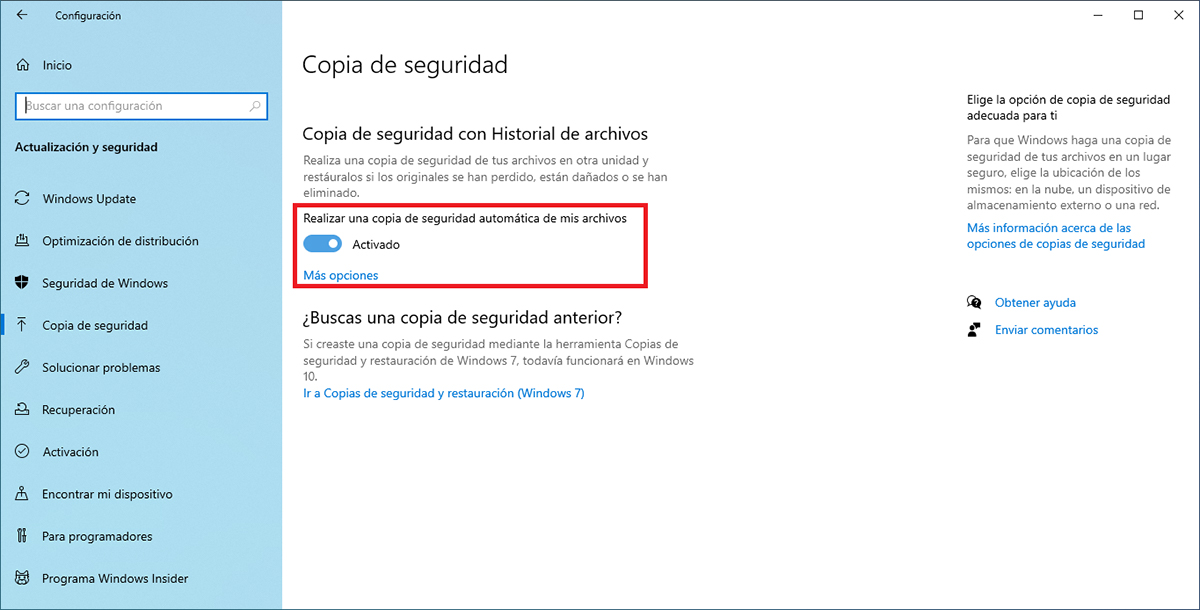
一旦我们选择了要进行备份的单位,就会显示激活的开关 自动备份我的文件. 要访问备份选项,我们必须单击 更多的选择。
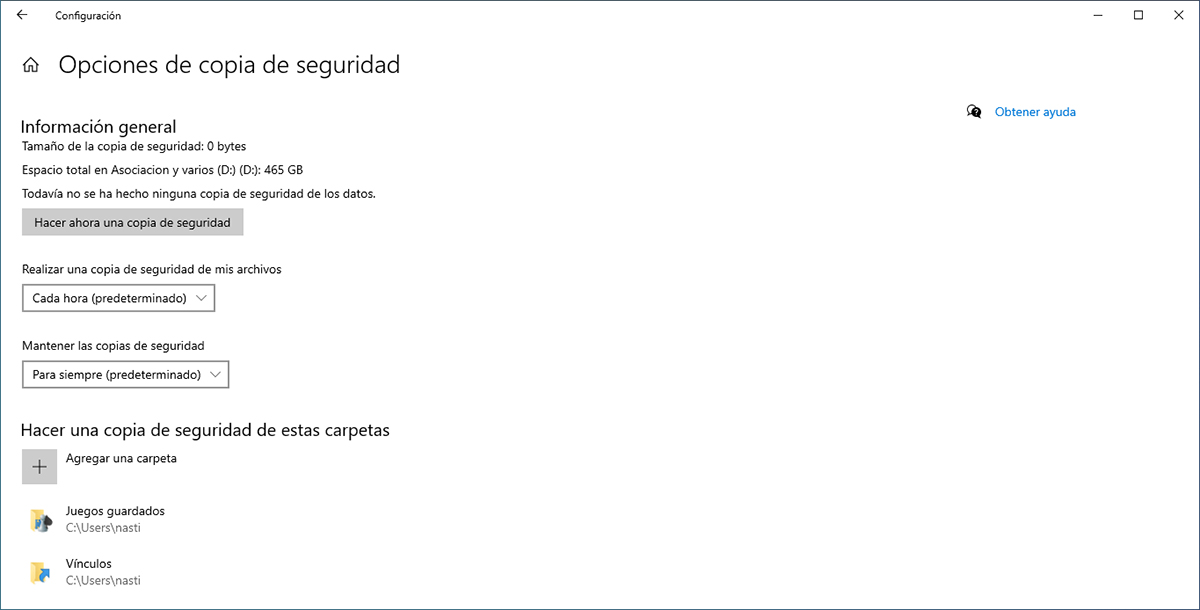
下面是一个包含 5 个部分的新窗口:
一般信息
本节向我们展示了 当前备份的总大小. 此时,我们正在配置备份,所以目前我们还没有做任何备份,它的总空间为 0 GB。 还显示了我们为进行备份而连接的外部驱动器的总存储大小。
在本节中,在 备份我的文件,我们可以设置计算机制作的每个备份副本之间经过的时间。 以本机方式,备份每小时完成一次,但我们可以针对以下时间范围对其进行修改:
- 10分钟
- 15分钟
- 20分钟
- 30分钟
- 每小时(默认)
- 每3小时
- 每6小时
- 每12小时
- 鞭毛虫
正如我上面提到的,Windows 10备份系统允许我们制作增量副本,即独立副本,只存储修改过的文件,这样我们就可以访问我们创建、编辑和删除的文件的历史记录在我们由 Windows 10 管理的计算机上。在部分 维护备份,我们还有几个选择:
- 直到需要空间
- 1刀
- 3个月
- 6个月
- 9个月
- 1年
- 2年
- 永远(默认)。
如果我们想保留文件多年来所有更改的历史记录,最后一个选项是最可取的,但是,对于普通用户来说可能有点夸张。 虽然这是默认选项,但不打算在外置硬盘上花费大量资金的家庭用户可以选择该选项 直到需要空间。
在这种情况下, Windows 10 将删除最旧的备份 为新的腾出空间。 此过程是自动的,只有在空间不足且我们计划进行备份时才会执行擦除最旧副本的过程。
备份这些文件夹
下一节向我们展示了 默认文件夹 Windows 10 将包含在备份中。 如果任何预期的文件夹不包含我们想要保留的信息,我们可以单击它并单击“删除”选项。
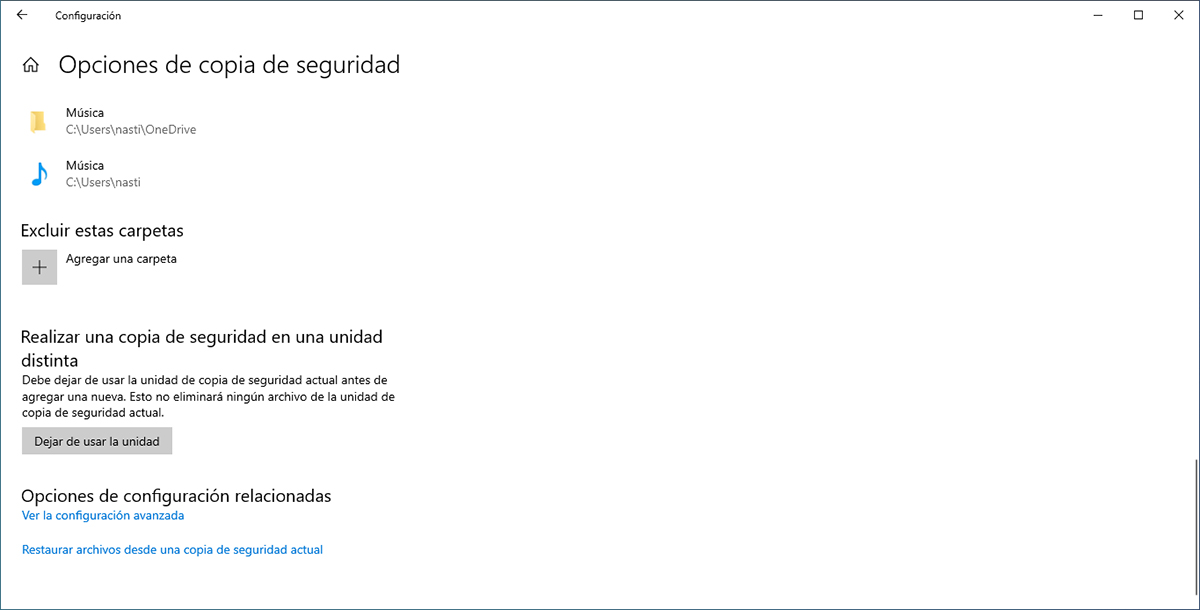
排除这些文件夹
本节允许我们 从备份中排除文件夹 位于其他文件夹中,而不是包含在备份副本中。 例如:默认情况下,桌面文件夹包含在备份中。 如果我们不想将桌面上的文件夹包含在副本中,则必须将其包含在此部分中。
备份到不同的驱动器
如果我们最初选择的单位很快变得太小而我们想使用新的单位,我们必须访问此部分以 停止使用本机. 当我们停止使用到目前为止使用的驱动器时,我们必须从头开始重新开始备份过程,建立一个驱动器来制作备份副本并选择我们想要包含在其中的文件夹。
相关配置选项
相关配置选项部分允许我们访问高级配置,我们可以 查看我们所做的所有备份 或者什么是相同的,备份历史。 它还允许我们从以前独立而不是批量制作的备份中恢复文件。
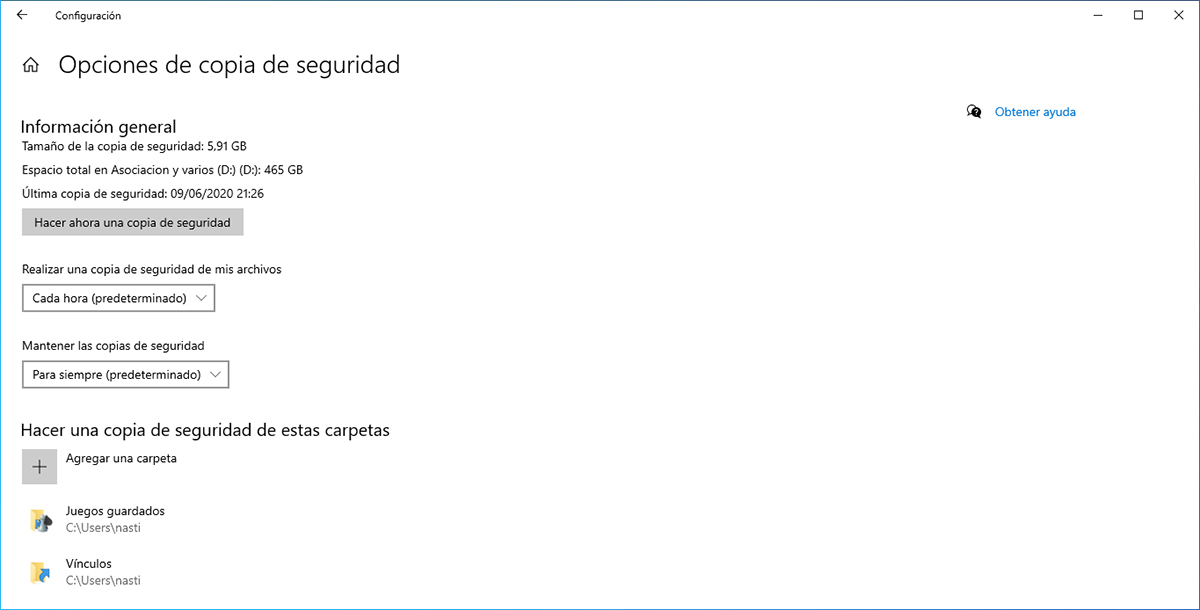
一旦我们配置了备份副本的操作、我们想要包含或排除的文件夹、副本之间建立的时间以及它们将被保留的时间,我们必须 创建第一个备份 这样我们就可以开始确保所有数据的安全,以防我们的硬盘驱动器或整个计算机停止工作。
要开始这个过程,我们必须点击 立即备份. 此过程在后台执行,对系统几乎没有任何影响,根据我们要复制的文件的总大小,它会花费更多或更少的时间。
如何在 Windows 10 中恢复备份

一旦我们将 Windows 10 的副本配置为在后台自动处理备份副本,我们必须知道 我们怎样才能恢复它们.
备份副本存储在我们之前在 FileHistory 目录中建立的单元中。 在这个目录中,我们会发现 我们的备份 在我们团队帐户的用户名目录中。
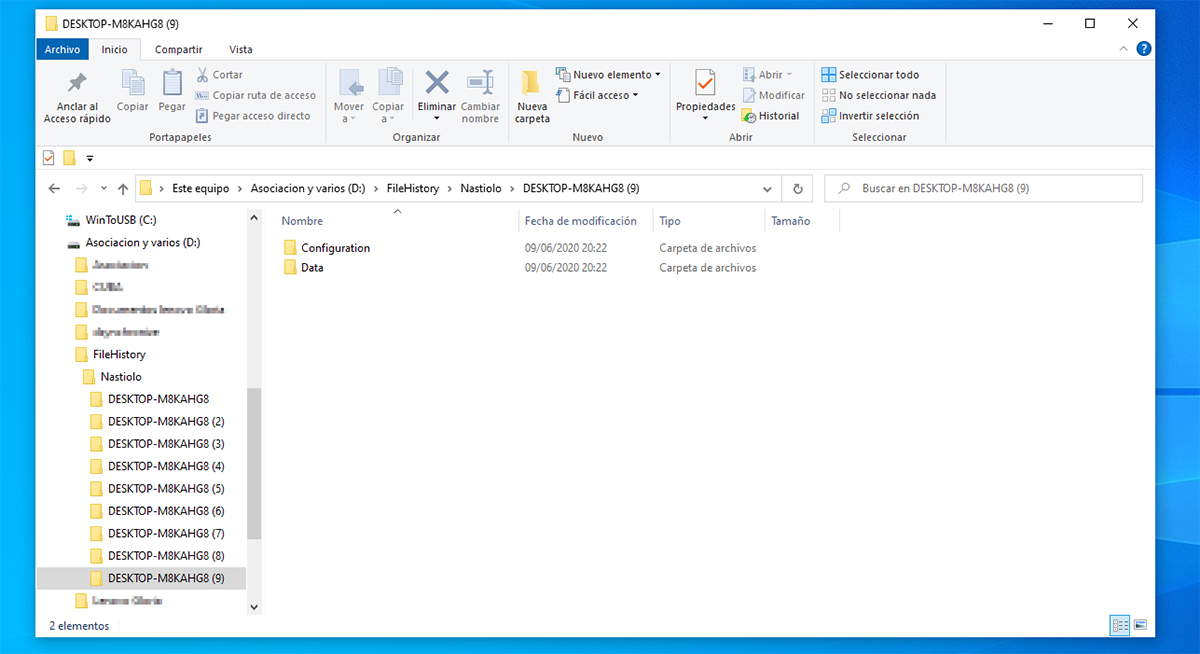
这意味着什么? Windows 10 允许我们使用相同的外部硬盘驱动器 我们要备份的所有设备,除非我们将设备连接到我们的网络,否则手动执行它们而不是编程,所有计算机都可以远程连接并使用相同的存储设备来集中副本。
在该目录中,我们会找到几个文件夹,所有这些文件夹都有编号, 我们团队的名字 (不要与用户名混淆)。 在这些文件夹中,我们找到属于备份的所有文件(文件夹 时间),如果我们从 Windows 10 恢复副本,这允许我们独立访问它们。
每次进行备份时,都会创建一个新目录。 如果我们尚未创建任何文档或编辑属于我们先前建立的备份的目录中的任何文件,则该备份仅 它将包含设备配置的副本 (粘合剂 配置),而不是文件,因为它会复制内容(增量副本)。
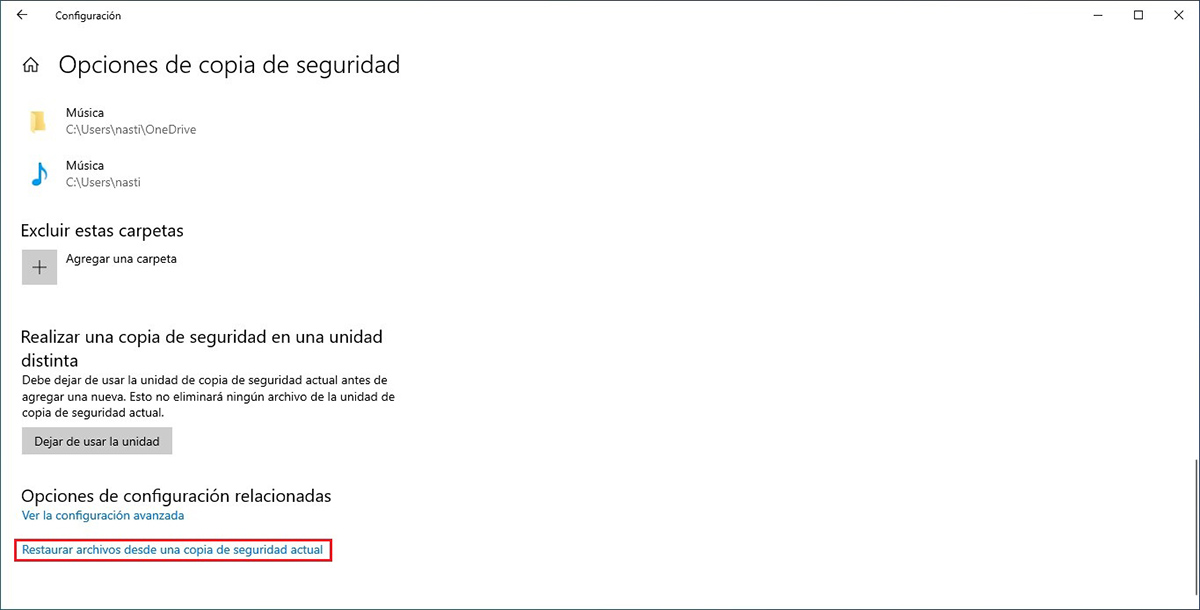
要访问备份系统并能够恢复它们,我们必须访问 Windows 10 配置(Windows 键 + i)、更新和备份、备份和右列中的更多选项和 从当前备份恢复文件.
恢复所有文件的备份
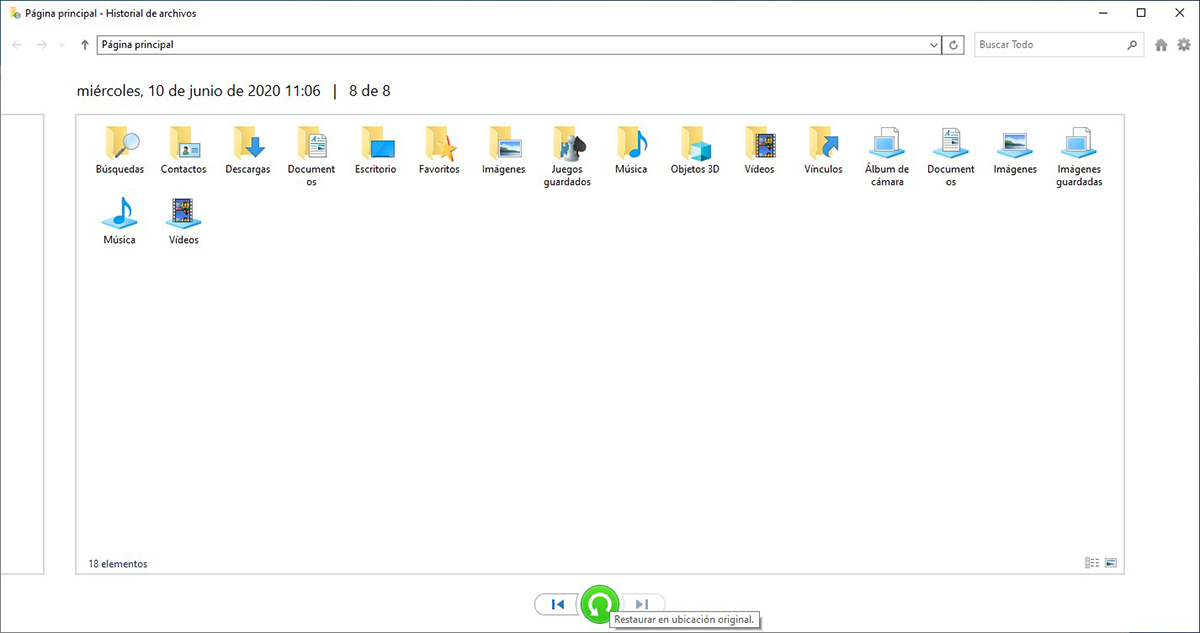
如果我们想恢复包含在备份中的所有文件的备份副本,我们只需单击位于窗口中央下部的两个箭头,然后选择备份完成的最后一天作业并单击名为的绿色按钮 恢复到原来的位置.
恢复所选文件的备份
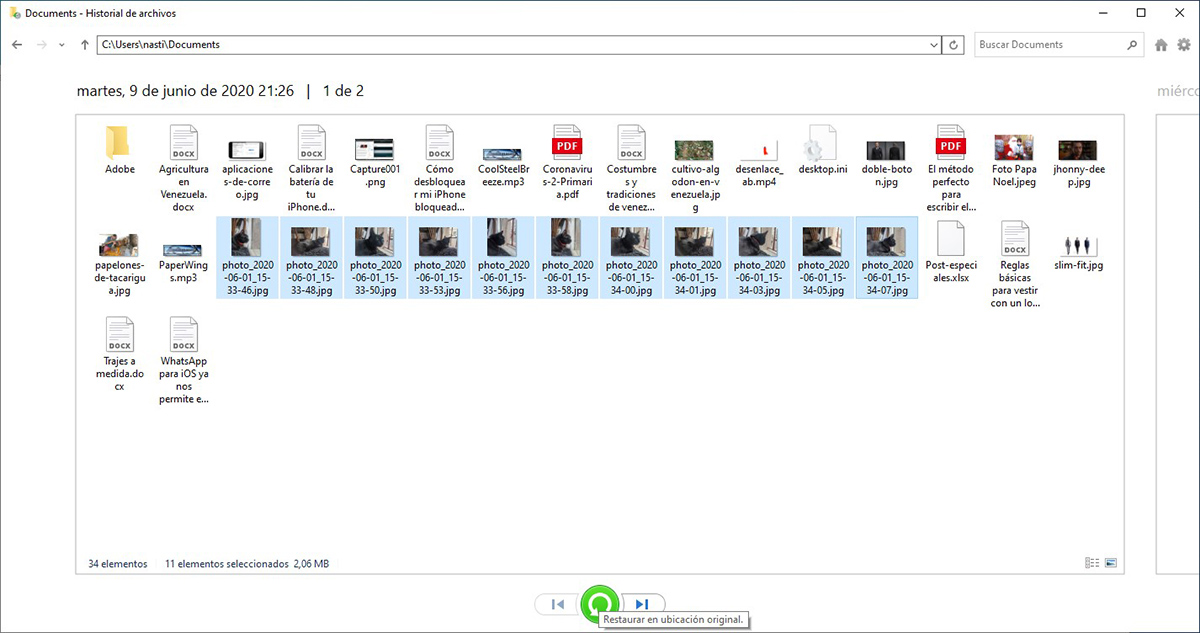
如果我们只想恢复一系列文件,我们必须到它们所在的目录,选择它们,然后点击绿色按钮 恢复原始位置.
将文件还原到与原始位置不同的位置
在本节的第一节中,我指出备份仅做 将文件作为选定目录复制到外部驱动器,按天数和小时数对副本进行分类。 这些文件夹内是原始文件。
如果我们想将文件恢复到不同的位置,这是一个复杂的过程并且需要时间,因为它迫使我们访问所有文件夹进行检查 什么是最新版本 已复制的文件。
这是一个 增量拷贝的缺点,但同时这是它们的主要优点,因为它们旨在减少副本的空间,尽管它迫使我们使用与创建副本相同的应用程序来恢复文件。